Interfața utilizatorului Microsoft OneNote oferă o varietate de funcții care îți fac notele să fie mai eficiente. În acest articol vei descoperi cum este structurată interfața și ce posibilități ai la dispoziție.
Principalele concluzii
- Bara de meniu de sus conține elemente importante precum pictogramele de acces rapid și profilul.
- Foișoarele oferă acces la funcții specifice oferite de OneNote.
- Zona de lucru este centrală pentru crearea și organizarea notelor.
Prezentarea generală a interfeței
Interfața OneNote este clar structurată și ușor de înțeles. În partea de sus vei găsi bara de meniu care îți oferă acces la diferite funcții și setări.
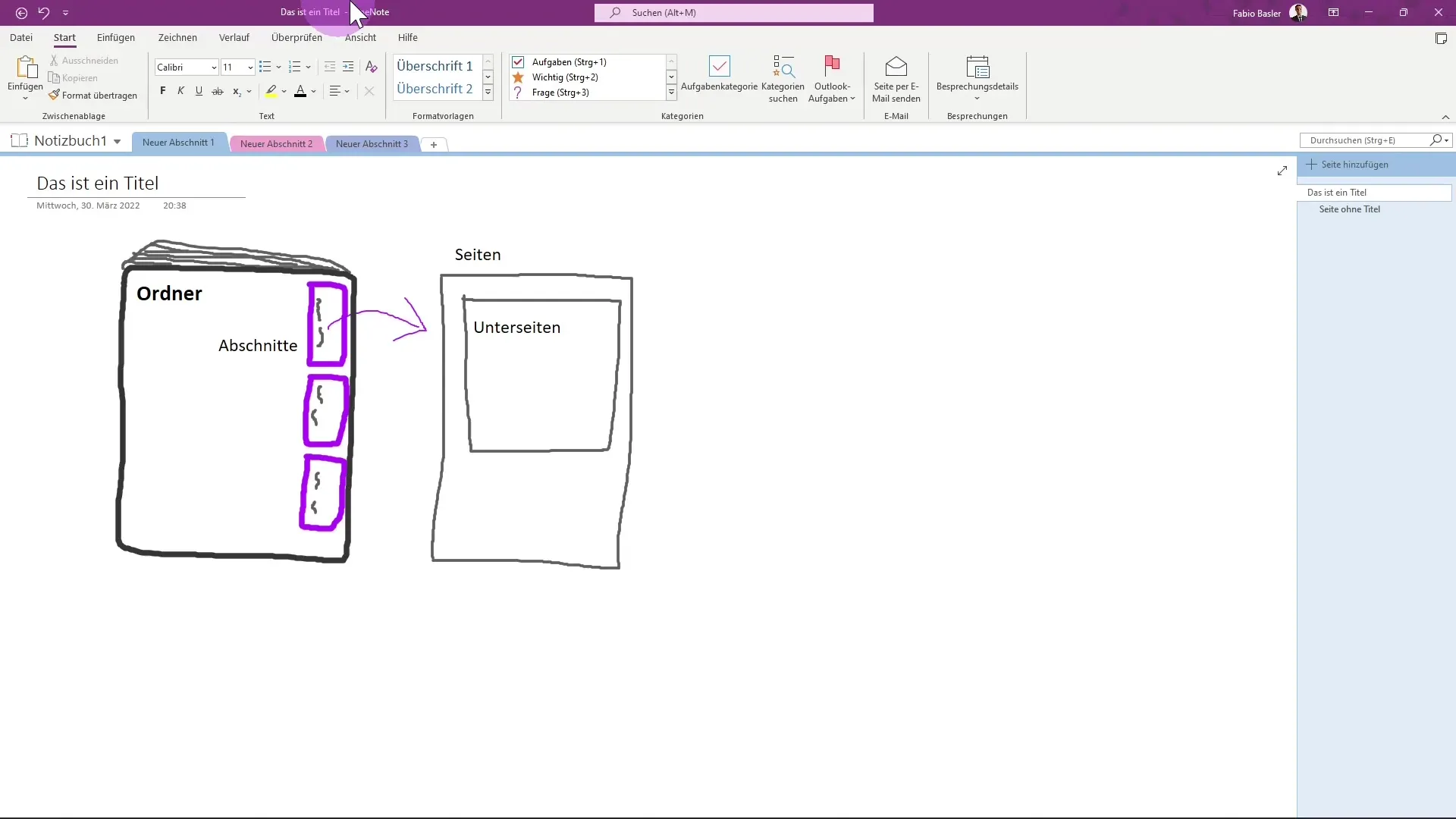
În stânga bării de meniu se află pictogramele de acces rapid. Acestea pot fi personalizate în funcție de necesitățile tale, pentru a avea rapid la îndemână funcțiile utilizate frecvent.
În plus, există o bară de căutare care te ajută să găsești rapid toate notele tale. Poți activa căutarea folosind combinația de taste ALT + M, ceea ce face procesul și mai rapid.
Pe partea dreaptă vei vedea profilul tău. Aici poți vedea cum ești conectat în OneNote. De asemenea, ai posibilitatea de a minimiza sau închide aplicația.
Foișoarele
Sub bara de meniu vei găsi foișoarele care îți oferă acces la diverse funcții. Cele mai importante foișoare sunt:
- Start
- Inserare
- Desenare
- Istoric
- Revizuire
- Vizualizare
- Ajutor
Aceste foișoare par asemănătoare la prima vedere cu cele din alte aplicații Office, precum Microsoft Word sau Excel.
Fiecare foișor are grupuri specifice de comenzi. De exemplu, în fiorșorul „Start” vei găsi grupuri precum „Clipboard” și „Șabloane de format text”. Aceste grupuri conțin acțiunile individuale pe care le poți efectua pentru a-ți organiza notele.
Un punct important este că unele foișoare sunt specifice pentru OneNote. Foișorul „Istoric” este un bun exemplu, deoarece nu există în alte aplicații Office. Aceste funcții specifice îți oferă mai multe posibilități pentru editarea și organizarea notelor tale.
Dacă dai clic dreapta pe panglica de meniu, poți personaliza panglica de meniu și vei primi o prezentare generală a tuturor foișoarelor principale.
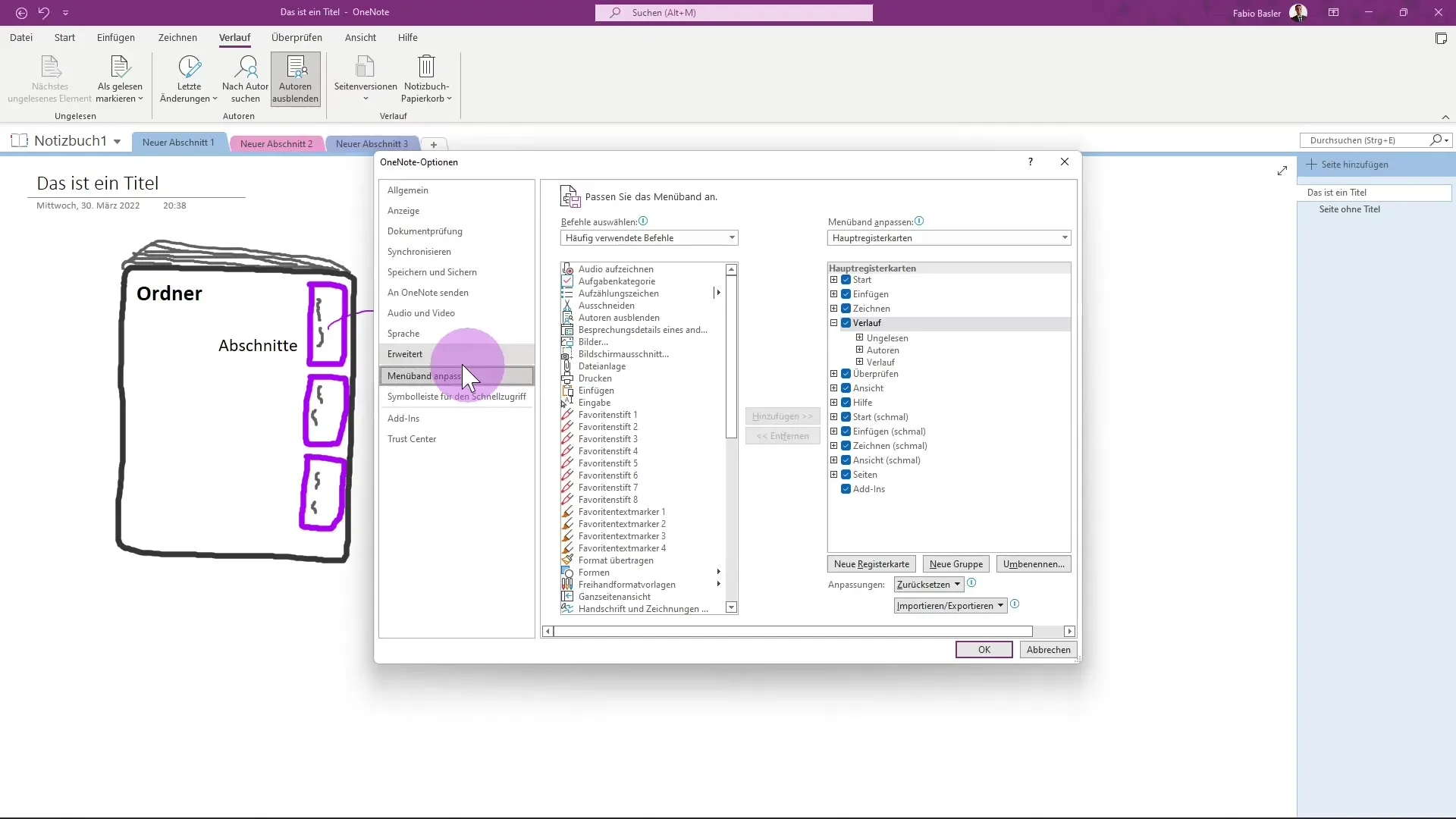
În plus, există și foișoare specifice pentru diverse instrumente, care vor fi afișate doar atunci când utilizezi aceste instrumente în mod activ.
Zona de lucru
La capătul de jos al interfeței vei găsi zona de lucru, care îți permite să îți organizezi notele și secțiunile. Aici poți adăuga și edita caiete, secțiuni și pagini.
În funcție de poziționarea registrului de pagini, vei vedea paginile tale individuale sau paginile secundare. Această structură te ajută să îți organizezi clar notele și să accesezi rapid informația căutată.
Sumar
Microsoft OneNote oferă o interfață prietenoasă pentru utilizatori, care te ajută să îți organizezi și editezi eficient notele. Structura clară a barei de meniu, funcționalitatea foișoarelor și zona de lucru sunt componente esențiale care îți stau alături în lucrul cu OneNote.
Întrebări frecvente
Cum pot personaliza pictogramele de acces rapid?Poți personaliza pictogramele de acces rapid făcând clic dreapta pe ele și alegând funcțiile dorite.
Ce fac dacă bara de căutare nu funcționează?Asigură-te că folosești combinația corectă de taste (ALT + M) sau verifică setările tale.
Unde găsesc instrumentele specifice în OneNote?Instrumentele specifice sunt afișate în foișoarele corespunzătoare atunci când le folosești.
Cum pot crea caiete și secțiuni?În zona de lucru poți crea noi elemente făcând clic pe „Caiet nou” sau „Secțiune nouă”.


